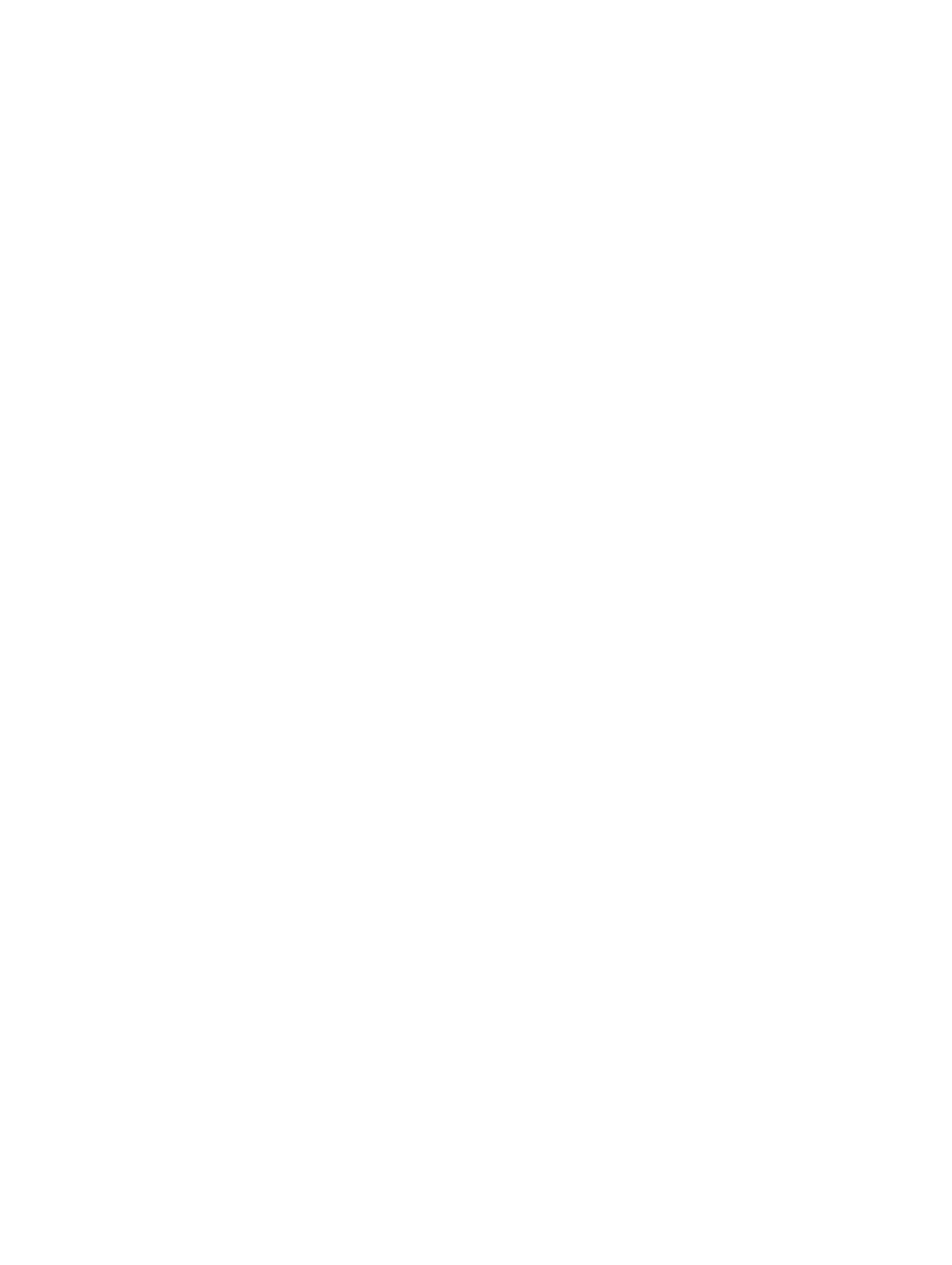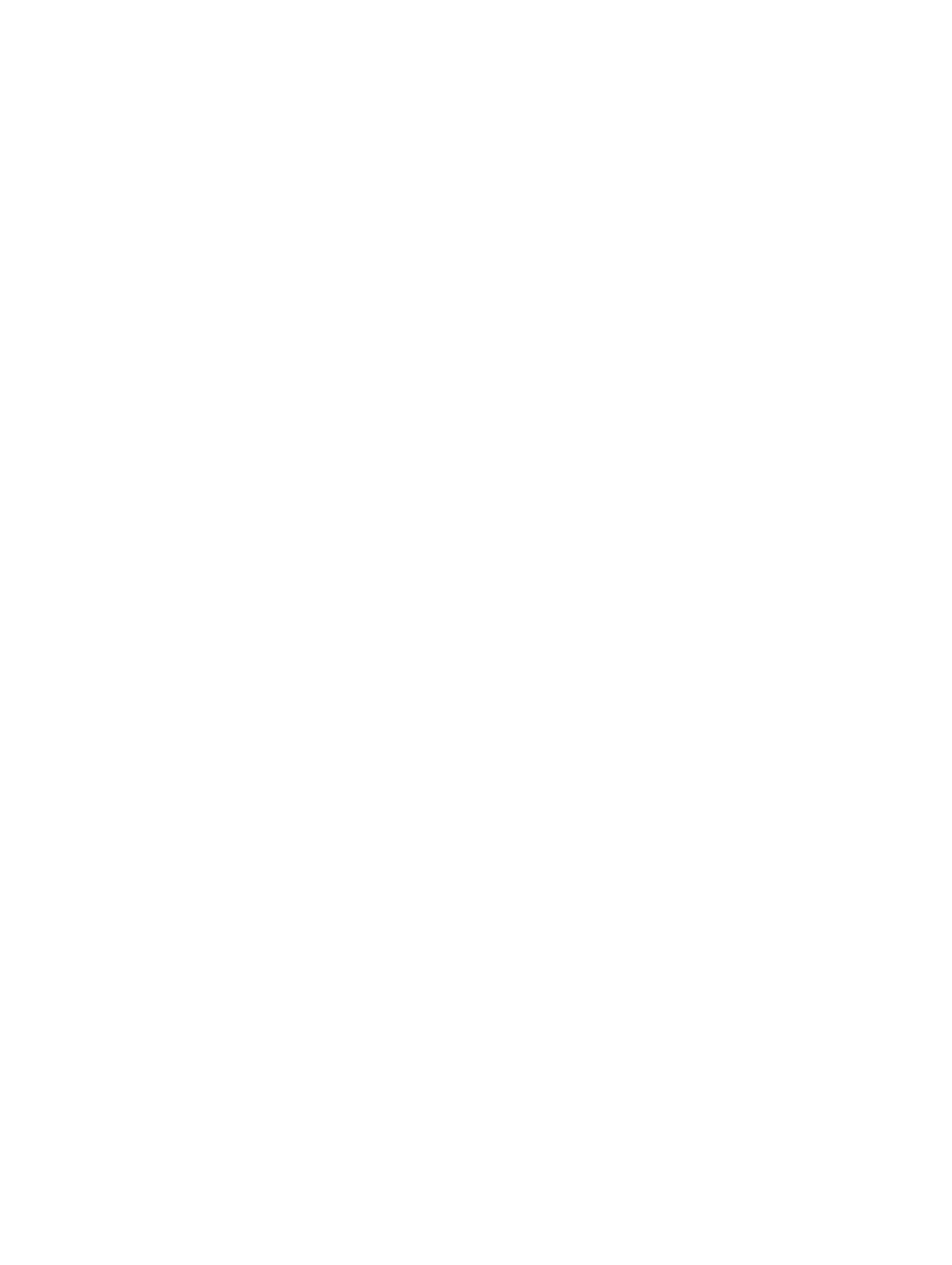
Obsah
1 Práce na počítači.........................................................................................................5
Před manipulací uvnitř počítače................................................................................................................ 5
Vypnutí počítače..................................................................................................................................... 6
Po dokončení práce uvnitř počítače........................................................................................................... 6
2 Demontáž a montáž součástí......................................................................................7
Doporučené nástroje................................................................................................................................ 7
Přehled systému...................................................................................................................................... 7
Pohled dovnitř .................................................................................................................................. 7
Demontáž krytu.......................................................................................................................................8
Montáž krytu...........................................................................................................................................8
Demontáž čelního krytu........................................................................................................................... 8
Montáž čelního krytu...............................................................................................................................9
Demontáž klece disku..............................................................................................................................9
Montáž klece disku................................................................................................................................10
Demontáž karty WLAN (Wireless Local Area Network)...........................................................................10
Montáž karty sítě WLAN....................................................................................................................... 12
Demontáž optické mechaniky.................................................................................................................12
Montáž optické mechaniky.....................................................................................................................13
Demontáž pevného disku....................................................................................................................... 13
Montáž pevného disku........................................................................................................................... 14
Demontáž spínače detekce vniknutí.........................................................................................................14
Montáž spínače proti neoprávněnému vniknutí do skříně...........................................................................14
Pokyny k paměťovému modulu.............................................................................................................. 15
Vyjmutí paměti..................................................................................................................................... 15
Instalace paměti.....................................................................................................................................15
Demontáž reproduktoru..........................................................................................................................16
Montáž interního reproduktoru............................................................................................................... 17
Demontáž desky tlačítka napájení........................................................................................................... 18
Montáž desky tlačítka napájení............................................................................................................... 18
Demontáž panelu I/O.............................................................................................................................19
Montáž panelu I/O.................................................................................................................................20
Demontáž jednotky zdroje napájení.........................................................................................................20
Montáž jednotky zdroje napájení.............................................................................................................21
Demontáž sestavy chladiče.....................................................................................................................21
Montáž sestavy chladiče.........................................................................................................................23
Vyjmutí procesoru.................................................................................................................................23
Montáž procesoru..................................................................................................................................24